Как да разпространявам интернет от телефон на компютър, телефон, таблет, телевизор, лаптоп?
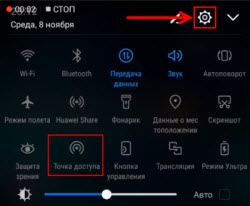
- 752
- 153
- Ms. Jaime Wolff
Как да разпространявам интернет от телефон на компютър, телефон, таблет, телевизор, лаптоп?
Съвременният телефон е толкова универсален, че лесно може да действа като рутер или модем. От телефона можете да разпространявате интернет на други устройства: по телефона, таблет, компютър, лаптоп, телевизор, конзола за игра и т.н. Д. Има три начина за организиране на разпространението на Интернет: от Wi-Fi, чрез USB кабел и Bluetooth. И трите метода са налични на телефони с операционната система Android и на iPhone. От телефона можете да споделите 2G/3G/4G (LTE) мобилен интернет, който нашият мобилен оператор осигурява достъп до достъп.
Преди да преминете към стъпка -by -step инструкции, искам да насоча вниманието ви към следните точки:
- Много оператори блокират разпространението на интернет на други устройства. Тоест, мобилният интернет по телефона може да се използва без ограничения и не можете да го разпространявате на други устройства. Или при определени условия: срещу допълнителна такса само определено количество данни и т.н. Д. Всичко зависи от оператора и тарифната такса (трябва да проучите подробно условията). MTS, Yota, Beeline, Tele2 и т.н. имат такива ограничения. Д. Ако по -рано тази забрана беше проста промяна в стойността на TTL, тогава през 2020 г. операторите започнаха да използват по -сериозна защита. Ще се върнем към това в края на статията.
- Най-често Интернет е разделен на Wi-Fi. Тъй като почти всички устройства могат да бъдат свързани към Wi-Fi мрежа. Това е най -лесният и бърз начин.
- Когато разпространявате интернет от Android на компютър чрез кабел, телефонът може да използва не само мобилен интернет, но и Wi-Fi връзка. Работете като Wi-Fi приемник.
- Възможно е да се разпространява интернет само на телевизора само чрез Wi-Fi (в същото време трябва да има Wi-Fi по телевизора). Bluetooth и USB няма да работят.
- Можете да свържете ограничен брой клиенти към точката за достъп по телефона. Това обикновено е около 10 устройства.
- Не е необходимо да използвате програми за трета страна за това. Всички функции, изградени в операционната система Android и iOS.
- Мобилният интернет по телефона трябва да бъде включен и той трябва да работи.
Съдържанието на статията:
- От Wi-Fi (коригиране на точката за достъп)
- На Android
- На iPhone
- Чрез USB кабел
- Android като USB модем
- iPhone като USB модем
- Според Bluetooth
- Допълнителна информация
- От телефон до телефон или таблет
- От телефон до компютър или лаптоп
- От телефон до телевизия
- От телефон до рутер
- Има ограничения, ниска скорост, без достъп до интернет
От Wi-Fi (коригиране на точката за достъп)
Както писах по -горе, това е един от най -простите и популярни начини. Просто стартираме точката за достъп по телефона и тя започва да разпространява Wi-Fi. Свързваме други устройства към тази безжична мрежа и получаваме достъп до Интернет. Подходящ за разпространение на интернет на почти всеки телефон, лаптоп и т.н. Д. Всъщност телефонът започва да работи като рутер.
На Android
В зависимост от производителя, версията на Android и инсталираната обвивка, действията на вашето устройство могат да варират леко.
- Трябва да отидете на настройките. Това може да стане чрез иконата на работния плот или чрез отваряне на завесата с известия и бързи настройки. Там можете да намерите и отделен бутон за бързия старт на точката за достъп в бъдеще.
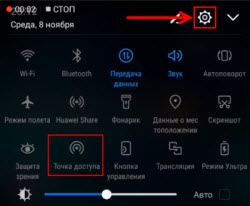
- В настройките трябва да кликнете върху „повече“ или „модем и точка за достъп“.
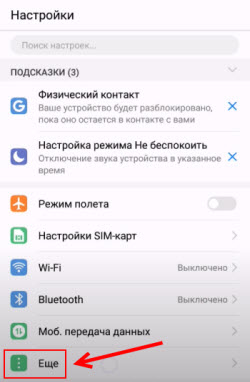
- Преминаваме към „режим на модема“ - „точка за достъп до точката на достъп wi -fi“.
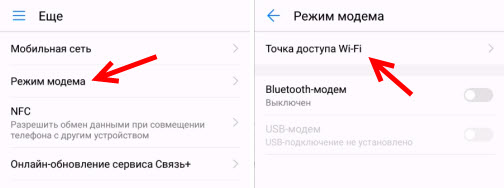
- Веднага препоръчвам да преминете към „Настройките на точката за достъп на Wi-Fi“, за да промените името на мрежата и паролата. Името на мрежата може да бъде оставено стандартът. Типът на криптиране трябва да бъде поставен wpa2-psk. Измийте паролата, която ще бъде използвана за свързване към тази Wi-Fi мрежа.
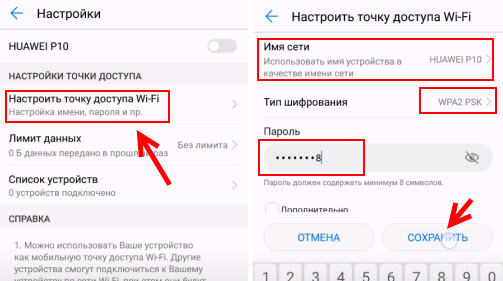
- Можете да включите точката за достъп.
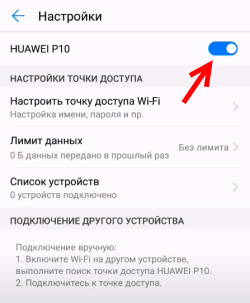
- Телефонът ще започне да разпространява Wi-Fi мрежа, към която можете да свържете вашите устройства с помощта на инсталираната парола. Свързаните устройства ще се показват в списъка на свързаните устройства на телефона. Също така в настройките можете да зададете лимита на данните, който може да бъде прехвърлен на други устройства през точката за достъп. Ако го разпространявате от телефона на телефона, след това просто включете Wi-Fi, изберете мрежата от наличния списък, въведете паролата и връзката ще бъде инсталирана.
Асоциация по темата: Как да разпространявам интернет от смартфона на Samsung (Android 7.0) от Wi-Fi.
На iPhone
- Отворете настройките и отидете в „Режимът на модема“.
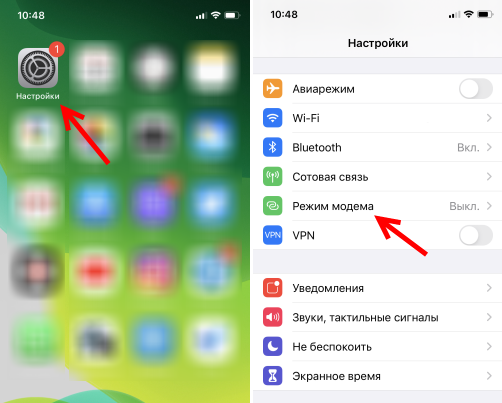
- На iPhone няма много точки за достъп. Като кликнете върху паролата "Wi-Fi", можете да промените паролата. всичко.
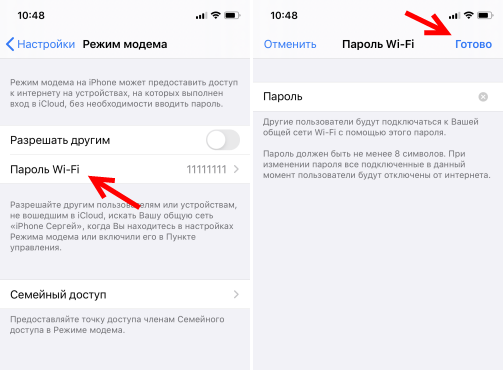
- За да започнем точката за достъп до Wi-Fi, ние просто прехвърляме плъзгача срещу „позволете на другите“ в позицията ON.
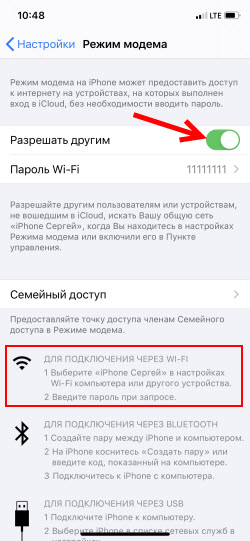 Обърнете внимание на инструкциите за свързване на други устройства чрез Wi-Fi. Мрежата ще се нарича "iPhone ...".
Обърнете внимание на инструкциите за свързване на други устройства чрез Wi-Fi. Мрежата ще се нарича "iPhone ...". - Можете също да използвате бързото стартиране на модемания режим.
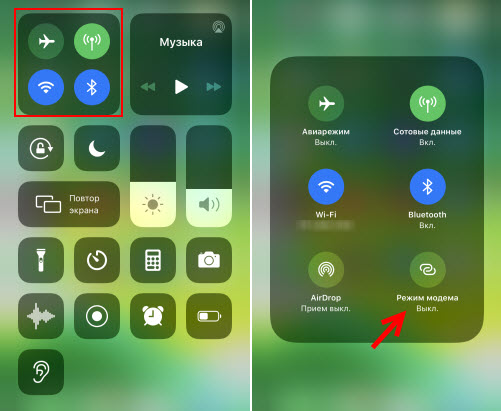
- Не забравяйте да деактивирате този режим, когато не го използвате. Също така е желателно да поставите телефона за упражнения. Когато iPhone работи в модемен режим, батерията седи достатъчно бързо.
Интернет дистрибуция от телефона чрез USB
Най -често този метод се използва за споделяне на интернет с компютър. Тъй като обикновено няма Wi-Fi приемник на стационарни компютри и не ги свързвайте с точката за достъп на телефона.

От Android телефон можете да дадете на интернет само за компютри с Windows 10, Windows 8, Windows 7, XP. На Mac от Android няма да работи за разпространение в кабела. Но с iPhone можете да споделяте интернет на USB както с компютри на Windows, така и на Mac OS.
Телефонът на Android може да бъде свързан към Wi-Fi мрежата и да получава интернет чрез него, а не от мобилен оператор. Работете като Wi-Fi приемник. Ако телефонът има активна Wi-Fi връзка, опитайте се да изключите мобилния интернет.Android като USB модем
- Свържете телефона към компютъра с помощта на USB кабел.
- Отиваме в настройките, в раздел „Модем и точка за достъп“ или „Още“ - „Модем режим“. Ние активираме елемента "USB модем".
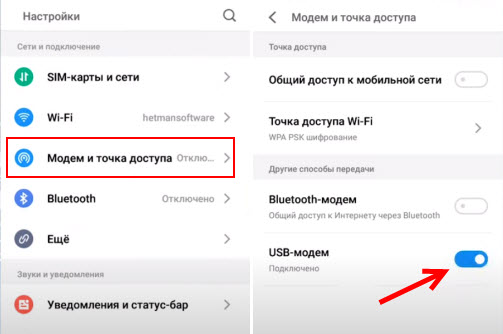
- Достъпът до интернет трябва да се появи на компютъра. В мрежовата връзка ще се появи отделен адаптер (отдалечен споделен интернет споделяне на интернет).
По -подробни инструкции:
- Android телефон като модем за компютър чрез USB кабел
- Android телефон като Wi-Fi адаптер за компютър
iPhone като USB модем
- Свържете iPhone с помощта на USB кабел към компютър.
- В настройките, в раздел „Режим на модем“, ние активираме елемента „Разрешаване на други“.
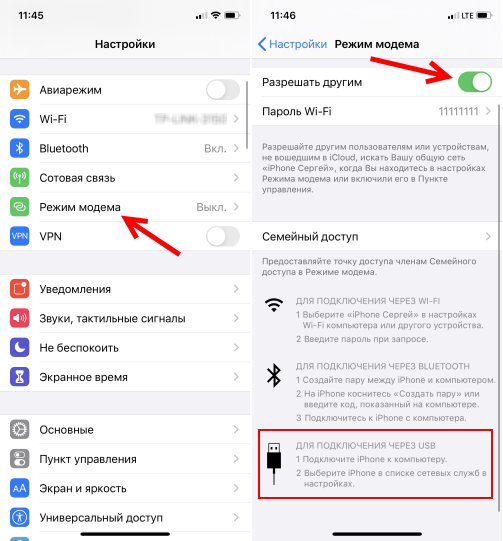
- След настройване на компютъра ще се появи активна интернет връзка.
- Ако не работи, инсталирайте Ites на компютъра, рестартирайте го и опитайте да го свържете отново.
Повече информация за настройката на тази функция на iPhone е в тази статия.
Според Bluetooth
Дори не знам дали има смисъл да конфигурирате връзката на Bluetes между устройства, ако можете да използвате Wi-Fi или кабел. Това е може би най -трудният и най -проблематичният начин.
- Трябва да създадете двойка между телефона и компютъра. Свържете телефона към компютъра чрез Bluetooth.
- В настройките на телефона включете режима на модема (Bluetooth модем).
Включете Bluetooth на телефона (може би в настройките трябва да активирате режима на откриване). Стартирайте на компютъра търсене на Bluetooth устройства и изберете телефона си. Най -вероятно, за да се създаде двойка, ще е необходимо да потвърдите или въведете кода на едно от устройствата.
Когато устройствата са свързани, трябва да активирате режима "Bluetooth модем" в настройките. Това е на Android.
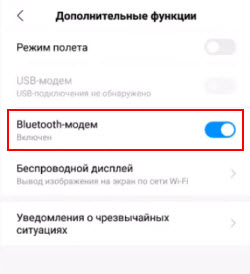
На iPhone просто активираме режима на модема от превключвателя в близост до „позволете на други“.
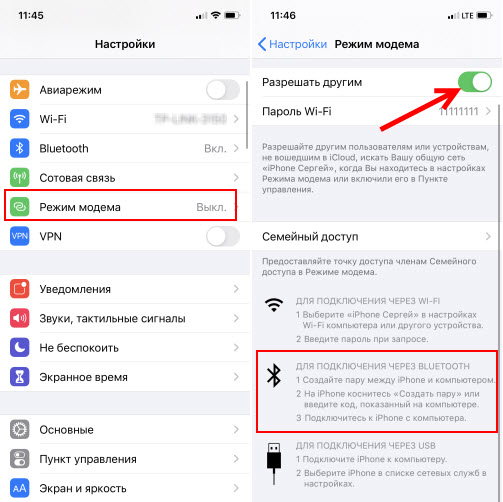
По -подробно написах за това в режима на модема на статията на iPhone и iPad. Как да разпространявам интернет от iPhone чрез Wi-Fi, USB и Bluetooth.
Допълнителна информация
Мисля, че няма да е излишно за информация за конкретни устройства, за които е настроен интернет от смартфон. Има определени точки за всяко устройство, за които трябва да знаете.
Също така не е нужно да забравяте, че телефонът не е рутер. И той не може да осигури същата скорост, стабилност на връзката и функционалността. Не препоръчвам постоянно да използвате телефона като модем. По -добре е да инсталирате обикновен, неподвижен рутер. Ако няма начин да провеждате кабелен интернет, тогава можете да си купите USB модем и рутер и ще се свържете със същата Yota, MTS, Beeline и т.н. Д.
От телефон до телефон или таблет
Не се случва рядко да има ситуации, когато трябва да разпространявате интернет от телефон на телефон. Например, когато няма мрежа на друг телефон, тя не се плаща, трафикът е приключил и т.н. Д. Или на таблет, който обикновено може да бъде свързан с интернет само чрез Wi-Fi.
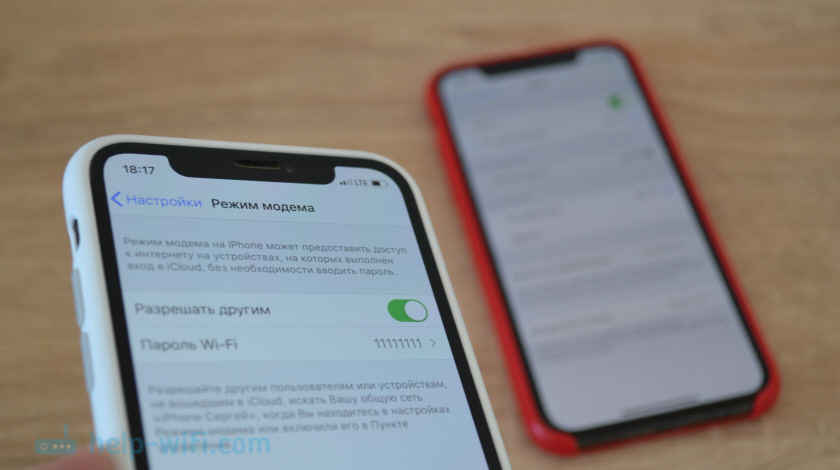
Просто трябва да започнете точката за достъп до Wi-Fi на телефона (според инструкциите по-горе) и да свържете друг телефон или таблет към тази Wi-Fi мрежа. Можете да свържете няколко устройства. Единият телефон се разпространява - другият приема. Всичко е просто.
От телефон до компютър или лаптоп
Ако планирате да разпространявате интернет от телефона на компютър или лаптоп, тогава можете да направите това по три начина: чрез Wi-Fi, USB и Bluetooth. Над статията има подробна инструкция. Ако имате лаптоп или стационарен компютър с Wi-Fi, тогава ви съветвам да използвате Wi-Fi. Това е най -лесният и удобен вариант. Ако Wi-Fi не работи на компютъра или не е, тогава изпълнете USB връзката. Е, в крайни случаи можете да опитате да споделите интернет чрез Bluetooth.
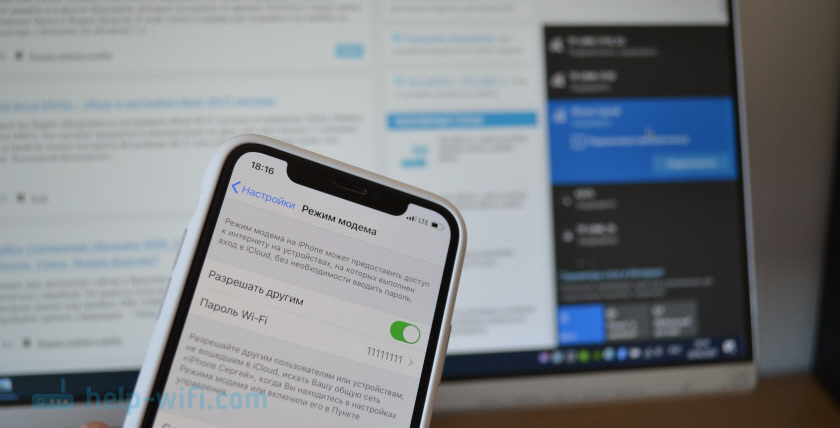
Що се отнася до компютъра, Wi-Fi приемникът там може да бъде вграден в дънната платка. Препоръчвам ви да видите техническите му характеристики. Ако няма вграден Wi-Fi, тогава можете да използвате USB Wi-Fi адаптер.
От телефон до телевизия
Собствениците на Smart TV TV с Wi-Fi могат лесно да конфигурират интернет разпространението от телефона към телевизията. Всичко е възможно най-просто: На смартфона започваме Wi-Fi точката за достъп и свързваме телевизора към него. Ако не знае как да свържете телевизора към безжична мрежа, можете да видите инструкциите на нашия уебсайт. Използвайте търсенето на сайта или вижте секцията „Smart TV TV“.
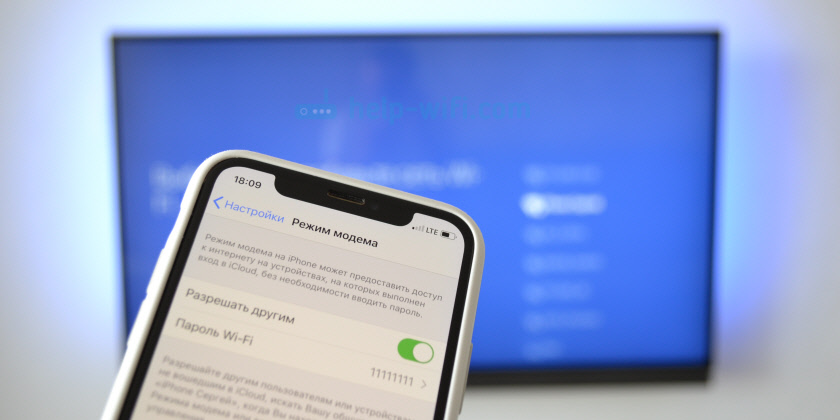
От USB кабел и Bluetooth, свързването на телевизора няма да работи.
От телефон до рутер
И дори така можете! Например, веднъж разпространих интернет от телефона си на рутера TP-Link. По телефона (имах на Android) стартирах Wi-Fi дистрибуция и се свързах с тази мрежа рутер в режим на WDS (Wireless Bridge). Почти всеки рутер има режим на WDS, Wi-Fi сигнал, приемник и т.н. Д., което ви позволява да свържете рутер към Wi-Fi телефонна мрежа. Обичайният рутер има много по-голям Wi-Fi радиус на Wi-Fi мрежата от телефона.
Рутерът получава интернет от телефона и го разпространява на други устройства чрез Wi-Fi и на мрежовия кабел (можете да свържете същия компютър, телевизор, префикс).
На нашия сайт има инструкции за настройка на много рутери в този режим на работа. За TP-Link, D-Link, Asus, Zyxel Keenetic и т.н. Д. Разгледайте търсенето на сайта или попитайте в коментарите, ще дам връзка.
Има ограничения, ниска скорост, без достъп до интернет
Случва се да настроим разпространението на интернет, всичко работи по телефона, свързвайки други устройства, но интернет не работи върху тях. Или работи, но много бавно, ниска скорост. Или може би работи само за известно време, след което съобщението се появява „без достъп до интернет“. Случва се, че SMS идва от оператора, с информация за записването на определена сума или че лимитът на трафика приключва.
Всичко това може да бъде по различни причини. Например, ниска скорост поради факта, че телефонът ви дори не улавя 3G, но използва 2G мрежа 2G. Или „без достъп до Интернет“ на същия компютър поради някакви проблеми в Windows (в този случай опитайте да разпространявате на друг компютър). Но най -често причината са ограниченията от страна на мобилния оператор.
Писах за това в самото начало на статията. Всъщност сега почти всички оператори, на почти всички тарифни планове, или напълно забраняват на абонатите си да разпространяват интернет на други устройства, или те ограничават тази възможност, или премахват допълнителна такса за това. Дори при неограничени тарифи. Вече говорих за това в отделна статия: Интернет не работи при разпространение от телефона.
Ако това е вашият случай, тогава няма много опции:
- Ще се съгласи с условията на оператора (обикновено това е допълнителна такса).
- Не давайте интернет от вашия смартфон. Или променете тарифата на друга, където е позволено да се прави.
- Използвайте различни начини за заобикаляне на блокирането. Действителните решения могат да бъдат намерени в коментарите към статията на връзката по -горе. Само ако не беше трудно да се заобиколят тези ограничения по -рано, тогава през 2020 г. същите МТ започнаха да използват по -сериозни технолози, за да определят „нарушителите“. В допълнение към TTL, те се наблюдават чрез заявки, които идват от устройствата, които сте свързани. Например, когато се актуализират Windows, антивирус или други програми. Има заявки, които не трябва да са при използване на интернет връзка само по телефона.
В очакване на вашите съобщения в коментарите! Задайте въпроси и, разбира се!
- « Как да отидете на рутер в режим на репортер, мост, точки за достъп? Настройките не се отварят след промяна на режима на работа
- Защо няма Wi-Fi след ремонт на лаптоп? »

